在 Spotlight for Mac 中使用文件和文件夹路径

您知道您可以在 Mac 上的 Spotlight 中输入文件系统和文件夹路径吗?这个方便的技巧提供了一种快速访问 Mac 上隐藏的文件和文件夹的方法,无论它们在文件系统中的什么位置。
当然,如果您是高级 Mac 用户,您可能已经习惯了优秀的 ‘Go To Folder’ Mac 功能和键盘快捷键,但是这个 Spotlight Path 功能对一些用户来说可能是新的,如果你有一个访问文件系统的替代方法也很好碰巧有一条路准备好了。
如何在 Mac 上的 Spotlight 中使用文件系统路径
这很简单,下面是它的工作原理:
- 在 Mac 上的任何位置,按 Command + 空格键打开 Spotlight(或您设置的任何 Spotlight 键盘快捷键),或单击右上角的 Spotlight 图标
- 将文件系统路径输入 Spotlight
- 可选地,按回车键直接在 Finder 中打开文件系统路径

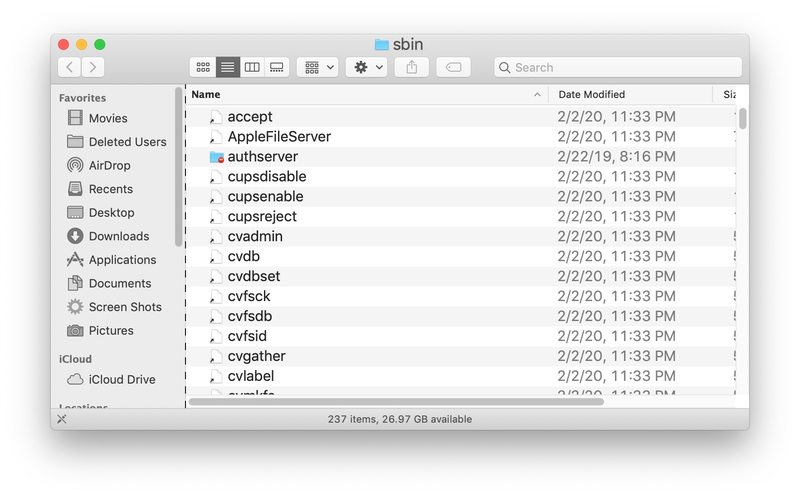
例如,您可以通过在 Spotlight 中输入 /Applications 并按回车键来快速访问 /Applications。或者,您可以通过键入“~/”并按回车键快速访问当前用户主文件夹,这将立即在新的 Finder 窗口中打开用户主文件夹。
如果您从Finder(或其他地方)并将其放入剪贴板,如您可以直接将其粘贴到 Spotlight 中以访问文件或文件夹。
不同于 Go 的类似命令To Folder which supports tab completion,在将文件系统路径输入到 Spotlight 时,tab 完成功能不起作用,因此如果您想要该功能,您需要坚持使用 Go To Folder。
如果您是经常使用文件、文件夹和目录路径的 Mac 用户,请尝试一下,它非常有用!虽然它不能替代“转到文件夹”,但仅凭便利就值得将此技巧放入您的技巧包中。
同样,您也可以在 Mac 上从 Spotlight 打开网站和 URL,这是另一个方便的功能。
对此有任何其他见解,或者任何有趣的Spotlight 提示或技巧 或导航文件路径或文件系统?在下面的评论中与我们分享。
